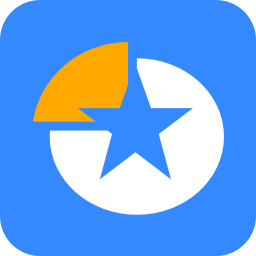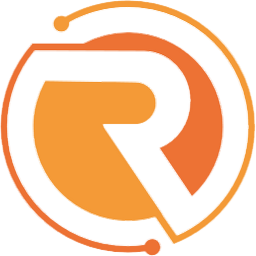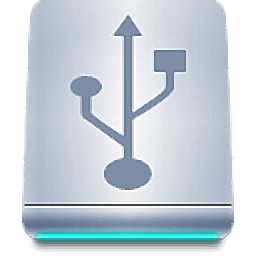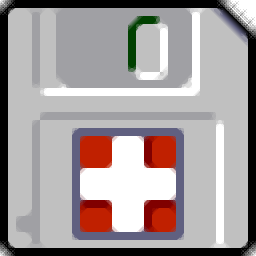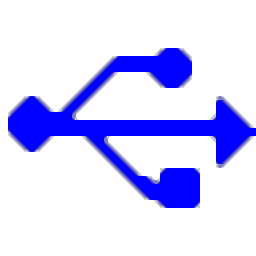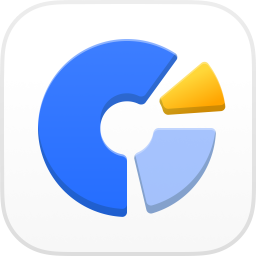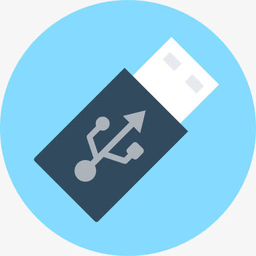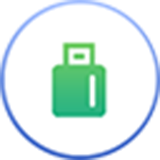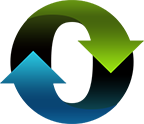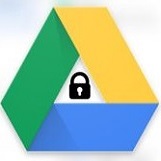Mountain Duck64位中文免费版
v4.17.0.大小:71.5 MB更新:2024/12/11
类别:磁盘工具系统:WinAll
分类分类

大小:71.5 MB更新:2024/12/11
类别:磁盘工具系统:WinAll
Mountain Duck64位中文免费版可以帮助用户将网盘挂载到电脑上,让用户可以同步网盘上的内容,方便在本地查看网盘资源,软件支持很多网盘,可以在软件添加WebDAV (HTTPS)、Amazon S3、Dropbox、Google Drive、Microsoft onedrive等常见的网盘,输入自己的账号就可以在软件建立远程连接,从而间远程的云盘挂载到此电脑界面,以后就可以在此电脑正常查看网盘中的资源,对于经常将数据保存在网盘的朋友很方便,需要的朋友就下载吧!
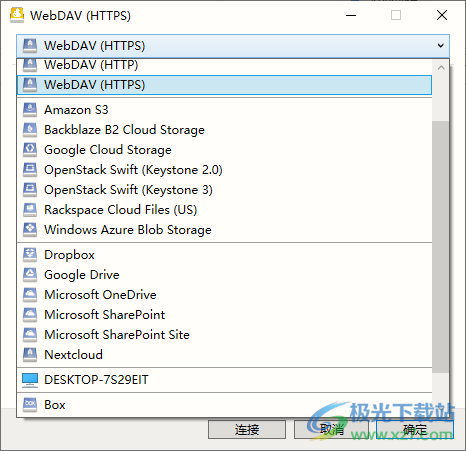
远程挂载
Mountain Duck 允许您在macOS上的 Finder 和Windows上的文件资源管理器中将服务器和云存储挂载为磁盘。使用任何应用程序打开远程文件并像在本地卷上一样工作。
智能同步
无论是否同步到您的计算机,都可以查看远程存储上的所有文件。文件在打开时会同步到您的本地磁盘以允许离线使用。
离线办公
选择文件和文件夹以在您的计算机上始终保持离线状态。其他文件仅按需下载和缓存,否则不会占用本地磁盘空间。
后台上传
一旦连接可用,更改就会在后台上传。状态图标指示同步进度。
完全集成的不显眼的界面
在 macOS 的状态栏或 Windows 的系统托盘中运行,具有同步进度、文件历史记录和连接管理。在您的指尖同步选项与 Finder 和文件资源管理器中的上下文菜单。
通知
在服务器上添加或更新文件时的通知标志。
分享
直接在 macOS 和 Windows 资源管理器上的 Finder 中使用上下文共享文件。使用Amazon S3、OpenStack Swift、Microsoft Azure、Backblaze B2等为自动过期的其他人创建链接。Mountain Duck 还支持在Dropbox、Google Drive、Backblaze B2、Microsoft OneDrive和NextCloud 和 ownCloud部署中创建共享
历史
您的计算机和服务器上正在进行的传输和最近编辑文件的历史记录的详细视图。
团队功能
文件锁定
在 Microsoft office 中打开文档时锁定文件以防止其他人的编辑冲突。在支持时锁定 WebDAV 服务器上的文件,或者使用锁定所有者文件
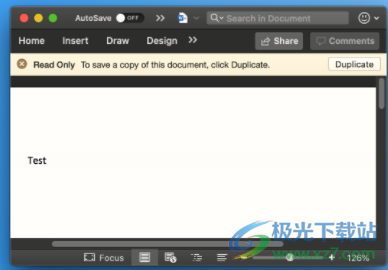
版本
在版本化的 Amazon S3 存储桶中打开和恢复以前版本的文件。使用 Quick Look 或默认编辑器应用程序预览早期版本
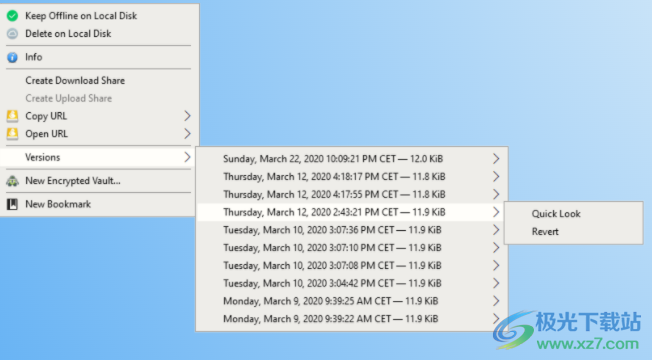
1、Mountain Duck64可以帮助用户更好管理远程网盘和服务器的资源
2、可以选择连接到FTP服务器,输入主机地址和账户就可以远程连接
3、就可以读取远程服务器的全部资源,可以同步到本地离线使用
4、可以连接到S3网盘,可以连接Dropbox、Google Drive
5、Microsoft OneDrive云盘也可以在软件连接,轻松读取远程云盘的资源
6、直接在此电脑界面就可以查看C盘D盘,查看挂载的云盘
7、就像是在本地打开文件夹一样方便,轻松管理自己的网盘资源
1、将Mountain Duck64安装到电脑,点击install就可以直接安装
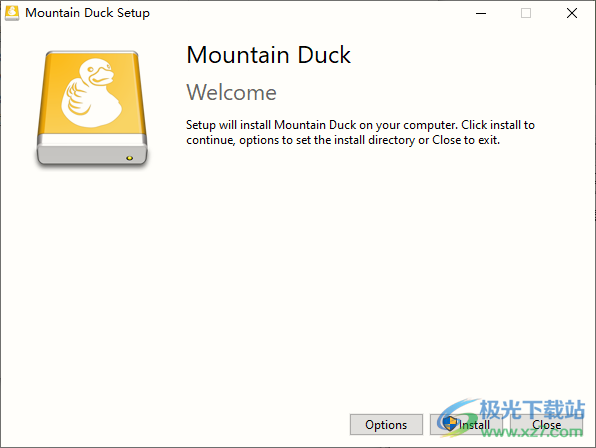
2、如图所示,安装结束提示需要重启电脑,保存正在工作的各种数据就重启电脑
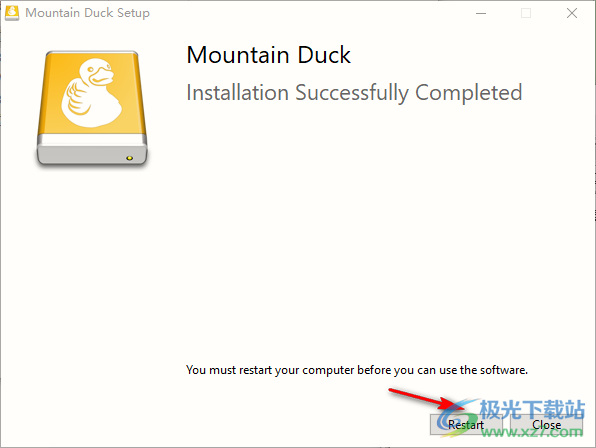
3、将破解补丁.exe复制到软件的安装地址,启动补丁点击patch按钮激活
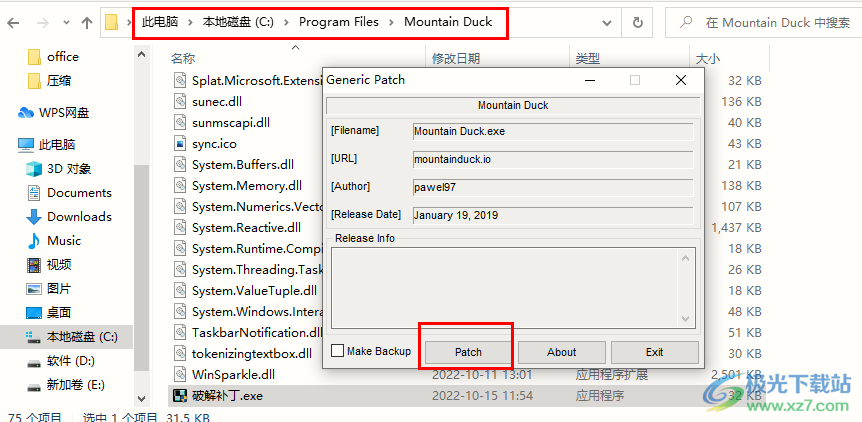
4、在弹出的引导界面打开主程序Mountain Duck.exe就可以添加补丁

5、如图所示,提示补丁激活,现在就可以正常使用Mountain Duck64
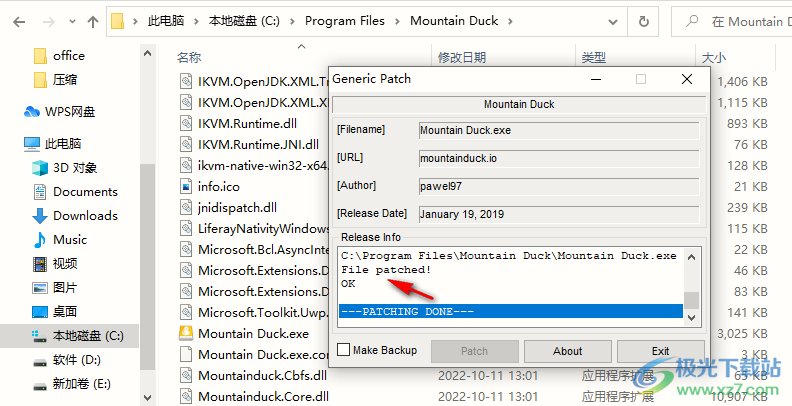
1、将Mountain Duck会在托盘上运行,进入新建连接界面就可以选择云盘挂载
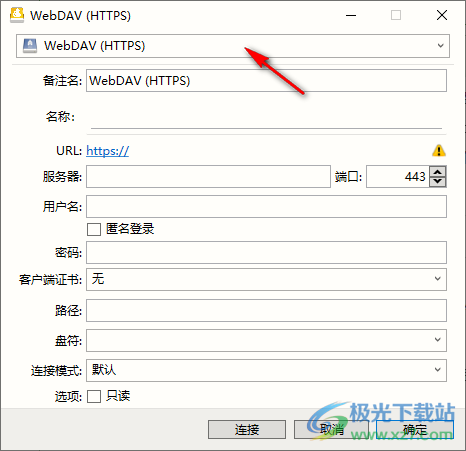
2、例如添加Amazon S3开始挂载到电脑,在软件找到自己使用的云盘就可以开始输入账号登录
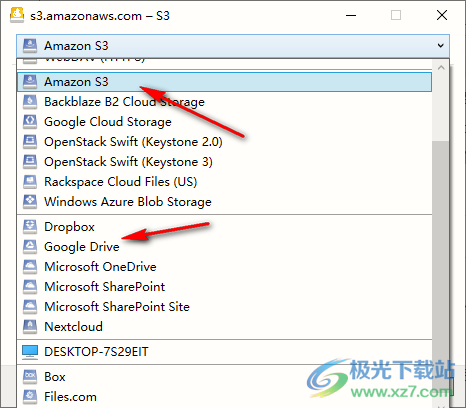
3、小编没有网盘所以这里使用FTP服务器挂载,直接输入服务器地址,输入用户名字和密码连接
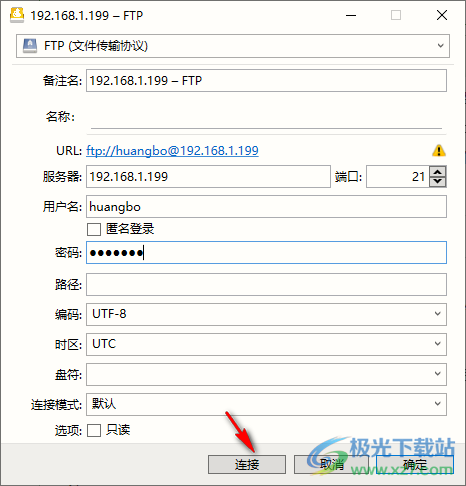
4、连接完毕就可以在此电脑界面显示挂载成功的服务器,如果你挂载云盘就在这里显示网盘的名字
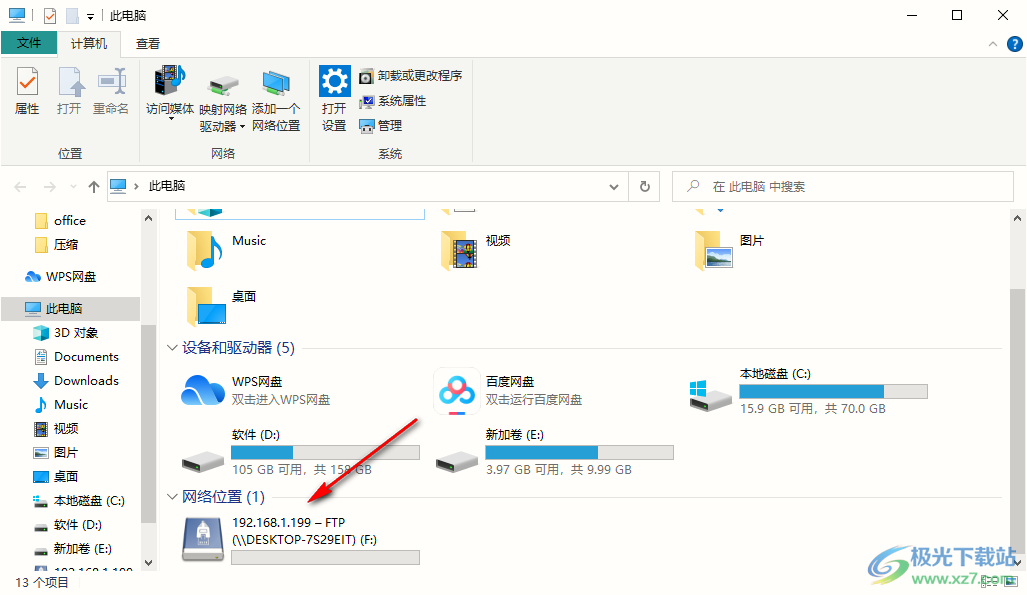
5、打开FTP就可以显示远程服务器的资源,可以将其下载到电脑使用
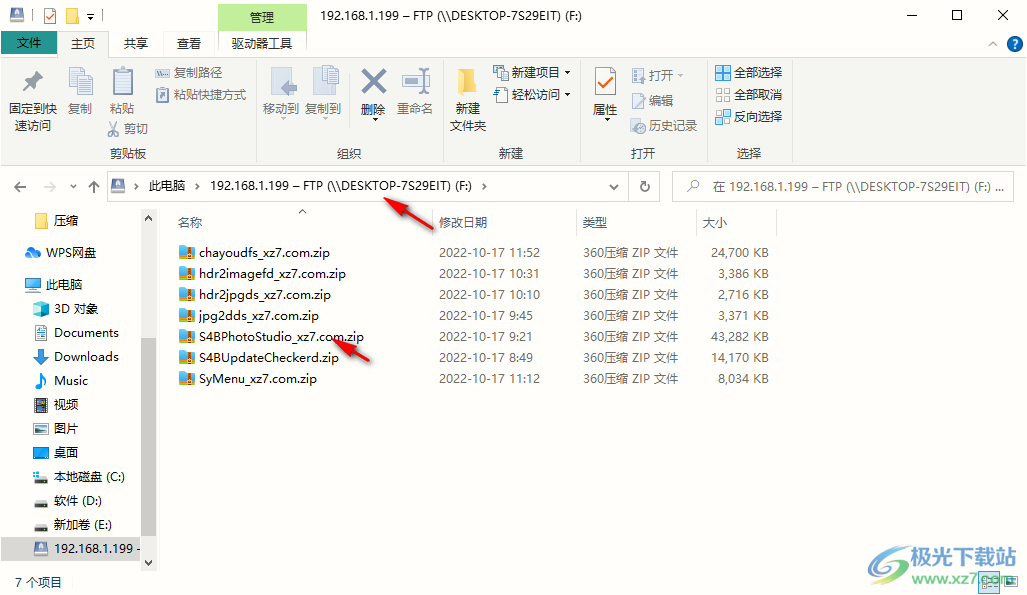
6、Mountain Duck自动集成到鼠标右键菜单,可以选择重新下载,可以在本地磁盘保持离线
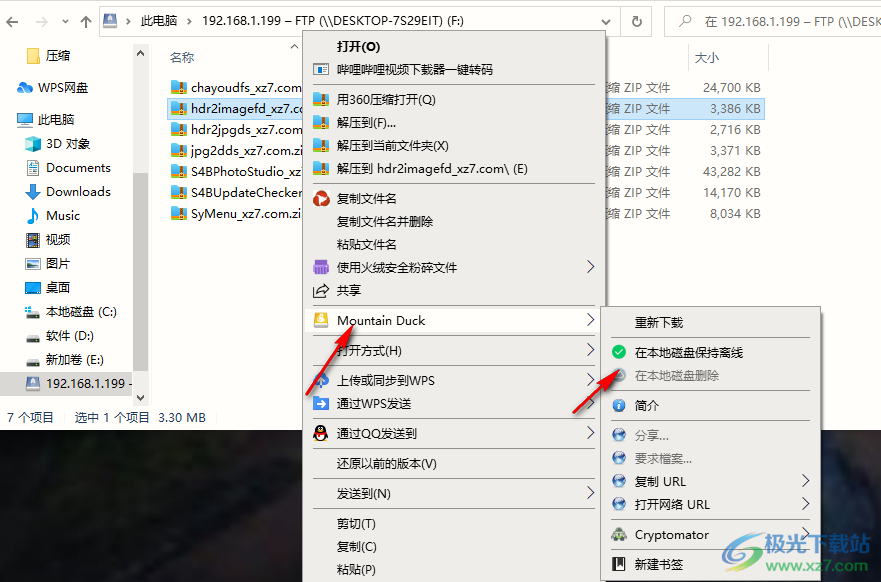
7、设置界面-连接
退出时储存工作区
退出时保存所有已挂载卷,并在重新启动后恢复连接。
书签
当使用小图标时,书签栏中会显示书签的备注名。
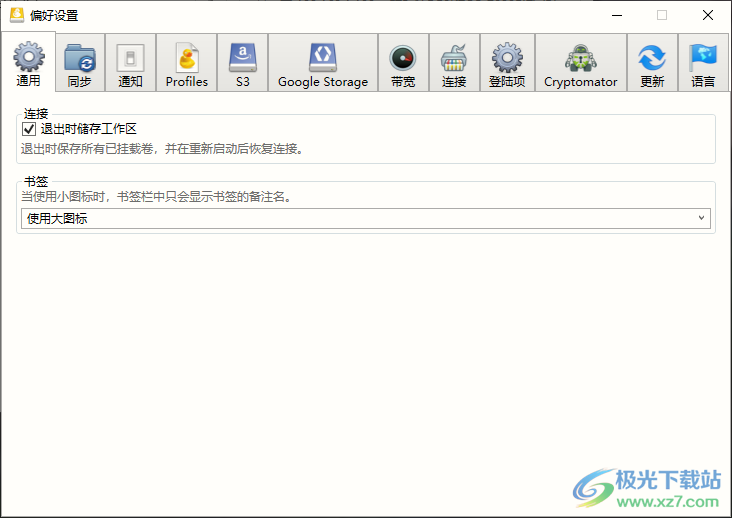
8、索引文件
索引文件并存储元数据以便在服务器不可用时用于显示。

9、通知内容:
文件系统已挂载
文件系统已卸载
暂停同步
还原同步
新增文件
文件已删除
文件已更新
下载已完成
上传已完成
同步错误
(同步)冲突
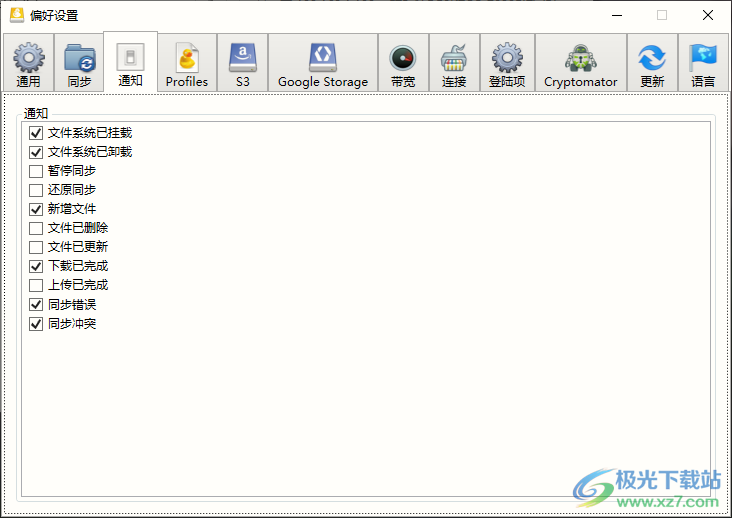
10、S3网盘设置
默认存储空间位置
创建存储空间的默认地理位置。
美国东部(佛吉尼亚北部)一us-east-1
默认存储类
选择减少元余存储(RR),通过在较低的余级别存储非关键的、可恢复的数据来降低成本。
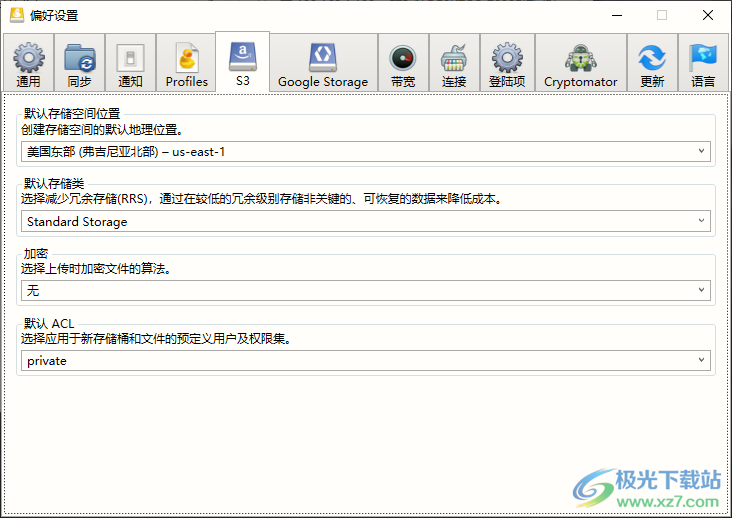
11、Google Storage网盘设置,在软件界面选择适合的选项配置网盘
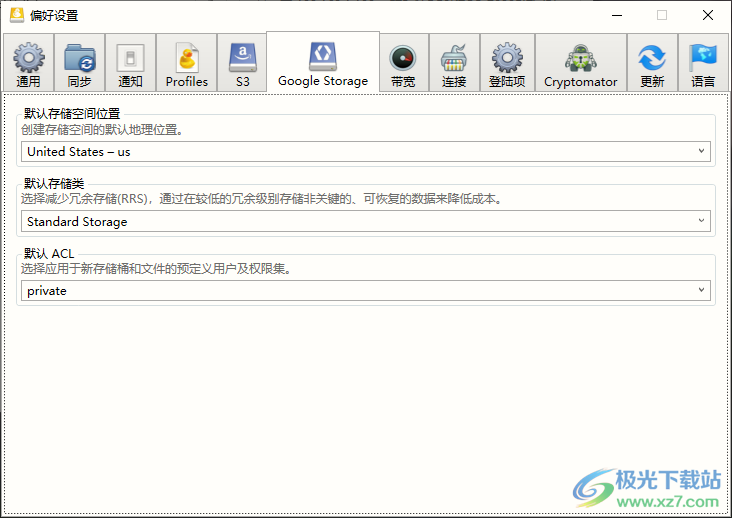
12、连接
默认协议:
WebDAV (HTTPS)
使用钥匙串中的资料
在钥匙串中查找密码。默认情况下,成功登录后将自动在钥匙串中保存密码。
断开连接时确认
关闭有活动连接的窗口时总是请求确认。
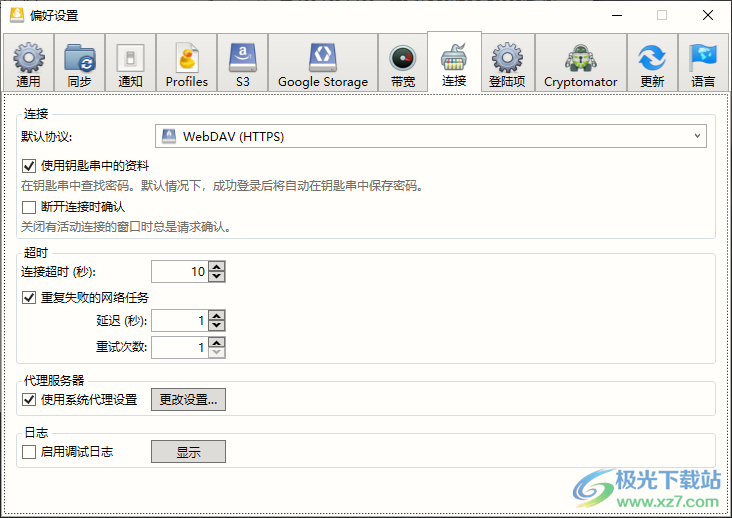
版本 4.17.0 2024 年 12 月 5 日
错误修复将临时文件保存在首选项 → 同步中设置的缓存位置中
修正访问被拒绝打开只读文件的通知
修复了分段上传失败到带有“.”的存储桶的问题名称中的字符 (S3)
错误修复不需要 GroupMember.Read.All 权限(Microsoft OneDrive、SharePoint)
错误修复不需要 storage.buckets.list 权限即可访问存储桶(Google Storage)
错误修正使用 sts:GetCallerIdentity (AWS S3) 测试凭证
错误修复 删除文件夹 (Cryptomator)(Box、Dropbox、Google Drive、OneDrive、WebDAV、SMB)时,Vault 中的文件未删除
错误修复访问密钥中包含双字节字符的文件(S3)
错误修正信息 → 版本(Google 存储)中没有以前的版本
修正了退出应用程序时未删除 Finder 侧栏中的收藏夹项目以打开连接的问题 (macOS)
transmac中文版(mac启动盘制作工具)磁盘工具2.50 MBv14.4 免费版
详情大白菜win7pe启动镜像iso磁盘工具218.59 MB官方版
详情EaseUS Partition Master pro(分区管理大师)磁盘工具97.8 MBv18.0
详情图吧工具箱官方版磁盘工具185 MBv2025.01
详情undelete plus绿色版磁盘工具2.65 MBv3.0.8.322 多语言版
详情西数硬盘修复工具(WD Pro Tool)磁盘工具1.46 MB免安装版
详情Western Digital WD SSD Dashboard(西部数据固态硬盘)磁盘工具628 KBv4.1.2.4 免费版
详情硬盘系统格式化软件磁盘工具290.00 KB绿色版
详情mydisktest最新版磁盘工具161.00 KBv3.5 正式版
详情ValiDrive(U盘/移动硬盘容量检测工具)磁盘工具62.7 KBv1.0 官方绿色版
详情primocache(SSD优化缓存盘增强软件)磁盘工具13.9 MBv4.1.0
详情镜像文件写入U盘工具磁盘工具5.6 MBv1.0.2.0 绿色版
详情treesize绿色汉化版磁盘工具22.00 MBv8.0.3.1507 免安装版
详情英特尔固态硬盘工具箱中文版磁盘工具87.00 MBv3.5.15 最新版
详情口袋U盘pe启动盘制作工具磁盘工具367.30 MBv5.1 官方版
详情MacDrive磁盘工具8.78 MBv11.1.1.12
详情u盘修复工具最新版磁盘工具914.00 KBv2.2.928.288 电脑版
详情rufus启动盘制作工具磁盘工具1.52 MBv4.6.2208
详情台电u盘修复工具官方版磁盘工具3.80 MBwin10 正式版
详情三星魔术师中文版(Samsung Magician)磁盘工具176 MBv7.2.0.930 最新版
详情paragon hfs+ for windows(hfs+硬盘管理)磁盘工具13.1 MBv11.4
详情优启通软件(u盘启动盘制作工具)磁盘工具1.02 GBv10.3.6
详情硬盘安装器安装系统磁盘工具3.53 MB免费版
详情norton disk doctor中文版磁盘工具1.58 MB官方版
详情crystaldiskinfo免安装版磁盘工具3.66 MBv9.5.0
详情spacesniffer软件磁盘工具1.09 MBv1.3.0.2 官方最新版
详情u启动增强版磁盘工具632.08 MBv6.1.14.926 官方版
详情sscom调试工具磁盘工具440.00 KBv5.13.1 最新版
详情冰封u盘启动特别纯净版磁盘工具827.00 MBv16.0 最新版
详情as ssd benchmark汉化版磁盘工具259.00 KBv2.0.6485.19676 最新版
详情冰封u盘启动工具nvme专版磁盘工具827.00 MBv16.0 官方版
详情u盘强制格式化工具磁盘工具466.00 KBv3.0 绿色完美版
详情魔术分区大师中文版磁盘工具6.16 MBv8.0 简装汉化版
详情badcopy免安装版磁盘工具750.00 KBv4.10 中文版
详情西部数据移动硬盘驱动程序磁盘工具276 KBv7.0.1 官方版
详情金士顿u盘量产工具(FC MpTool)磁盘工具5.01 MBv0.4.02 官方版
详情HDD LLF硬盘低级格式化工具磁盘工具757 KBv4.40 破解版
详情apfs for windows(apfs分区管理器)磁盘工具29.0 MBv2.1.82
详情Primo Ramdisk Server Edition(虚拟硬盘)磁盘工具6.95 MBv6.6.0
详情4DDiG Partition Manager(磁盘克隆)磁盘工具46.0 MBv2.9.0.21
详情点击查看更多
硬盘系统格式化软件磁盘工具290.00 KB绿色版
详情undelete plus绿色版磁盘工具2.65 MBv3.0.8.322 多语言版
详情u速启最新版磁盘工具164.00 MBv1.1.4 官方版
详情usboot免安装版磁盘工具354.00 KBv1.70 绿色版
详情hard disk sentinel软件磁盘工具18.10 MBv5.30 绿色版
详情使u盘起死回生忆捷u盘低格工具磁盘工具5.55 MB官方版
详情u启动增强版磁盘工具632.08 MBv6.1.14.926 官方版
详情硬盘安装器安装系统磁盘工具3.53 MB免费版
详情mydisktest最新版磁盘工具161.00 KBv3.5 正式版
详情hd tune pro移动硬盘检测修复工具磁盘工具6.60 MBv5.70 汉化绿色版
详情点击查看更多
高效磁盘碎片整理工具(o&o defrag pro)磁盘工具63.20 MB中文版
详情norton disk doctor中文版磁盘工具1.58 MB官方版
详情sector editor电脑版磁盘工具54.00 KBv1.4 绿色版
详情defraggler免安装版(磁盘碎片整理)磁盘工具2.85 MB电脑版
详情hddscan硬盘坏道检测工具磁盘工具3.60 MBv4.1 绿色免安装版
详情HDD Regenerator Shell绿色版磁盘工具5.59 MBv2.0 汉化绿色特别版
详情引导修复工具win10版磁盘工具1.00 MBv1.3.4.0 免费版
详情英特尔固态硬盘工具箱中文版磁盘工具87.00 MBv3.5.15 最新版
详情free hdd led中文版(虚拟硬盘指示灯)磁盘工具97.00 KBv2.10 官方版
详情分区助手专业版磁盘工具21.76 MBv8.3 绿色版
详情u大师u盘启动盘制作工具磁盘工具429.77 MBv4.7.47.83 电脑版
详情gho文件浏览工具(symantec ghost explorer)磁盘工具18.72 MBv12.0.0.0.1131 最新版
详情小虎u盘启动盘制作工具磁盘工具329.00 MBv1.0.0 最新版
详情老深度U盘启动盘制作工具磁盘工具17.00 KBv3.14.5.5 官方版
详情lformat硬盘低级格式化工具磁盘工具580.00 KBv2.36.1181 电脑版
详情ImDisk Virtual Disk Driver(虚拟磁盘软件)磁盘工具435.00 KBv2.0.10 绿色汉化版
详情超时代U盘防复制系统磁盘工具5.37 MBV6.30 官方版
详情优启通软件(u盘启动盘制作工具)磁盘工具1.02 GBv10.3.6
详情傲梅分区助手免安装版磁盘工具39.65 MBv10.4.0
详情disktrix ultimatedefrag磁盘整理器磁盘工具18.58 MBv6.1.2.0
详情kv3000固态硬盘修复磁盘工具257.00 KB
详情hard disk sentinel软件磁盘工具18.10 MBv5.30 绿色版
详情系统之家装机大师官方版磁盘工具9.14 MBv2019.11.05 绿色版
详情ssd fresh2021最新版磁盘工具3.20 MBv10.02.28 中文版
详情usboot免安装版磁盘工具354.00 KBv1.70 绿色版
详情undelete plus绿色版磁盘工具2.65 MBv3.0.8.322 多语言版
详情treesize professional最新版磁盘工具44.90 MBv8.0.3.1507 免费版
详情硬盘系统格式化软件磁盘工具290.00 KB绿色版
详情硬盘安装器安装系统磁盘工具3.53 MB免费版
详情hd tune pro移动硬盘检测修复工具磁盘工具6.60 MBv5.70 汉化绿色版
详情gmail drive for windows磁盘工具367.00 KBv1.0.18 最新版
详情gho镜像安装软件磁盘工具3.80 MBv1.5.11.5 官方版
详情老毛桃winpe在线版磁盘工具3.07 MBv9.5 官方版
详情pm分区魔术师磁盘工具12.21 MBv10 官方版
详情mydisktest最新版磁盘工具161.00 KBv3.5 正式版
详情victoria汉化绿色版(硬盘坏道检测工具)磁盘工具1.29 MBv5.28 电脑版
详情ashampoo magical defrag3电脑版磁盘工具7.68 MBv3.0.2 免费版
详情基于u盘的软件授权组件磁盘工具1.74 MBv3.0 电脑版
详情disk2vhd工具免费版磁盘工具842.00 KB绿色版
详情spacesniffer软件磁盘工具1.09 MBv1.3.0.2 官方最新版
详情点击查看更多